Pdf - Portable Document Format je formát vyvinutý společností Adobe Corporation. Dokumenty tohoto typu zahrnují nejen text, ale také grafiku, mediální soubory a další zdroje, například vlastní písma. Metody načítání a ukládání textu těchto dokumentů se liší od metod používaných při práci s běžnými textovými soubory.
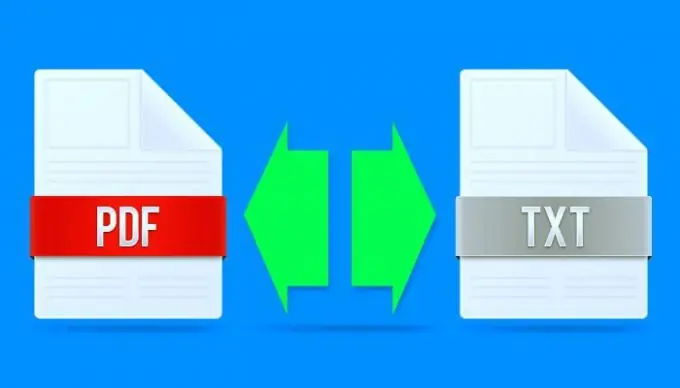
Nezbytné
Foxit PhantomPDF, Microsoft Office Word
Instrukce
Krok 1
Pokud potřebujete uložit text z dokumentu ve formátu PDF do dokumentu v jednom z textových formátů (txt, doc, rtf atd.), Použijte například Foxit PhantomPDF. Spusťte aplikaci a otevřete v ní zdrojový dokument - odpovídající dialog se vyvolá výběrem položky „Otevřít“v části „Soubor“nabídky programu nebo stisknutím „horkých kláves“Ctrl + O. Pokud je tato aplikace zadána ve vašem operačním systému jako výchozí program pro práci s soubory pdf, lze operaci spuštění aplikace a načtení souboru do ní kombinovat poklepáním na tento soubor.
Krok 2
Chcete-li uložit otevřený dokument PDF v nejjednodušším textovém formátu - txt - není nutná žádná manipulace se samotným textem, můžete přejít přímo k operaci uložení. Stiskněte Ctrl + Shift + S nebo vyberte Uložit jako v části Soubor nabídky aplikace. V poli Uložit jako typ v dialogovém okně vyberte soubory TXT. V polích níže zadejte rozsah stránek původního dokumentu, který se má zachovat - máte na výběr ze tří možností. Poté klikněte na tlačítko „Uložit“a text ve formátu pdf bude napsán ve formátu txt.
Krok 3
V případě potřeby lze text původního dokumentu otevřeného v editoru Foxit přenést například do textového editoru Microsoft Office Word. Stiskněte kombinaci kláves alt="Obrázek" + 9 nebo klikněte na ikonu s obrázkem stránky s brýlemi a dokument se zobrazí v textovém formátu. Vyberte požadovaný fragment nebo celý text (Ctrl + A), zkopírujte výběr (Ctrl + C), přepněte do okna Word a vložte text (Ctrl + V).
Krok 4
Díky obrácené operaci - uložení textu do dokumentu PDF - si s ním Microsoft Word poradí sám. Chcete-li to provést, zadejte požadovaný text nebo otevřete hotový dokument v aplikaci Word a poté zavolejte dialogové okno pro uložení - vyberte v nabídce aplikace položku „Uložit jako“. V rozevíracím seznamu „Typ souboru“vyberte nejstručnější nápis - PDF (*. Pdf). Poté se v dialogu objeví další nastavení pro ukládání parametrů, které lze změnit, ale je lepší opustit výchozí nastavení. Klikněte na tlačítko „Uložit“a text bude napsán ve formátu pdf.






